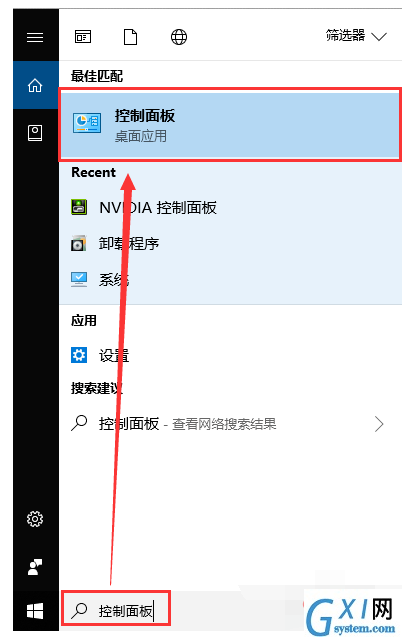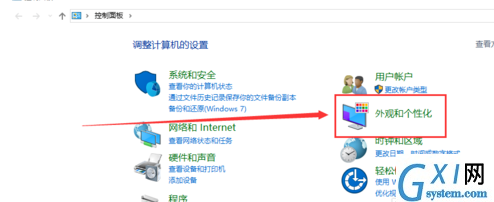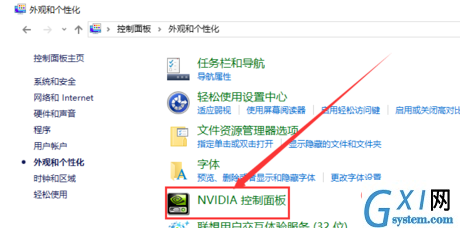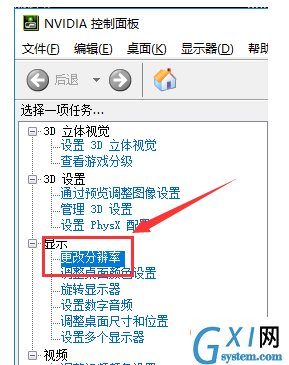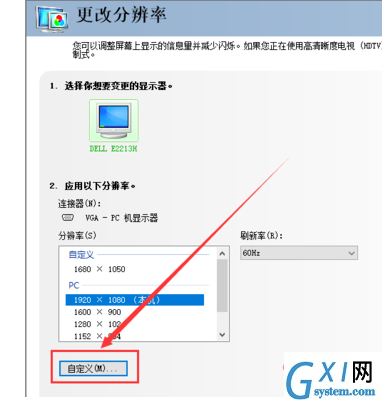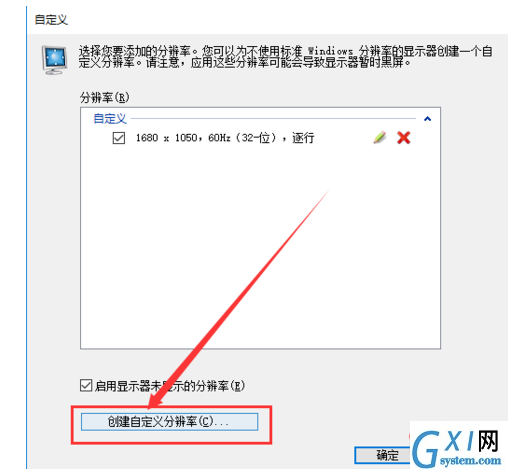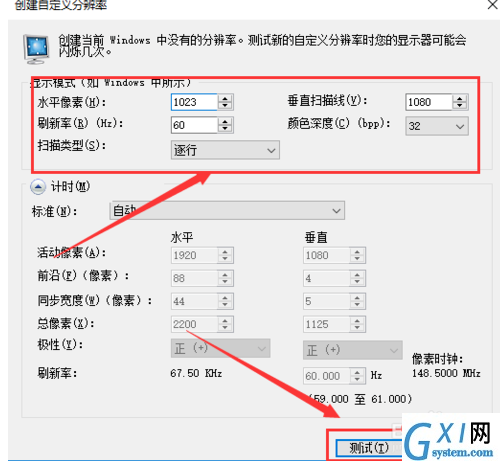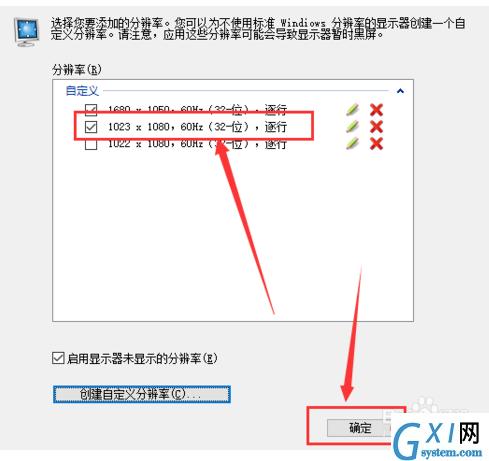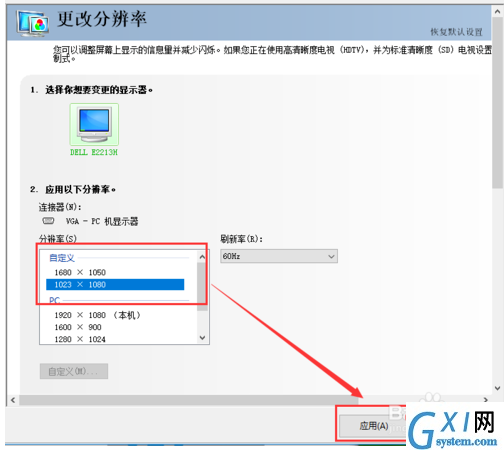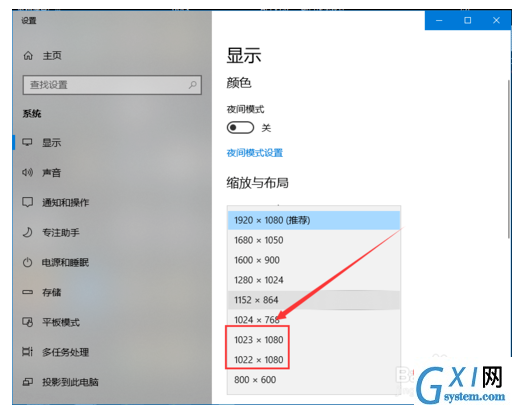win10添加自定义分辨率的方法
时间:2022-02-28 10:03
win10添加自定义分辨率的方法 第一步,windows10搜索'控制面板'-然后点击控制面板,如下图 第二步,点击外观和个性化,如下图 第三步,点击NVIDIA控制面板,如下图 第四步,点击更改分辨率,如下图 第五步,点击自定义,如下图 第六步,点击创建自定义分辨率,如下图 第七步,输入自定义分辨率的参数-点击测试,如下图 第八步,查看已经新建的分辨率,点击确定,如下图 第九步,返回第四步更改分辨率界面-选择的自定义分辨率-点击应用,如下图 最后,桌面空白右击-点击显示设置-分辨率,就能查看已经新建的分辨率了,如下图 以上就是win10添加自定义分辨率的方法的详细内容,更多请关注gxlcms其它相关文章!